Tradeview(トレードビュー)の口座開設方法を説明します。
アカウントの開設、本人確認書類の提出、アカウントの認証まで、実際の画面を使いながら順番に説明していきます。
手順どおりに登録すれば、開設自体は数分で終わります。
その後、本人確認書類のアップロードと審査があります。これはどこの業者でも同じです。
Tradeviewの口座開設で一番戸惑うのは口座種類の選択です。
数が多いのと口座種類によって取引条件や使用可能なプラットフォームが全然違いますので、事前に決めてから口座開設してください。
後から変更することはできません。
詳しくは別記事にまとめた「Tradeviewの口座タイプを徹底比較」を参考にしてください。
Tradeviewの公式サイトから口座を開設するをクリックし、必要事項を入力していきます。
本ページではPCのスクショで説明しますが、スマホからでも登録可能です。
下のボタンをクリックすると、Tradeviewの公式サイトが別タブで開きます。
私の記事と見比べながら進めてもらえれば確実に口座開設できます。
でははじめていきましょう。
\3分で完了!/
Tradeview(トレードビュー)口座開設の流れ
- 申請フォーム入力
- 個人情報入力
- 本人確認書類のアップロード
Tradeview(トレードビュー) 本人確認に必要な書類
以下の2種類が必要です。事前に用意しておきましょう。
- 本人確認書類
- 現住所確認書類
それぞれ、以下のいずれかが必要です。日本語のもので大丈夫です。
現住所確認書類については発行後3ヶ月以内のもの(健康保険証は有効期限内のもの)に限ります。
本人確認書類
- 運転免許証
- パスポート
- マイナンバーカード
現住所確認書類
- 住民票
- クレジットカード請求書
- 電気、ガス、水道の請求書
- 電話、インターネットの請求書
- 健康保険証(国民健康保険に限る)
Tradeview(トレードビュー) 口座開設手順
Tradeviewの公式サイトから、新規口座開設するをクリックします。
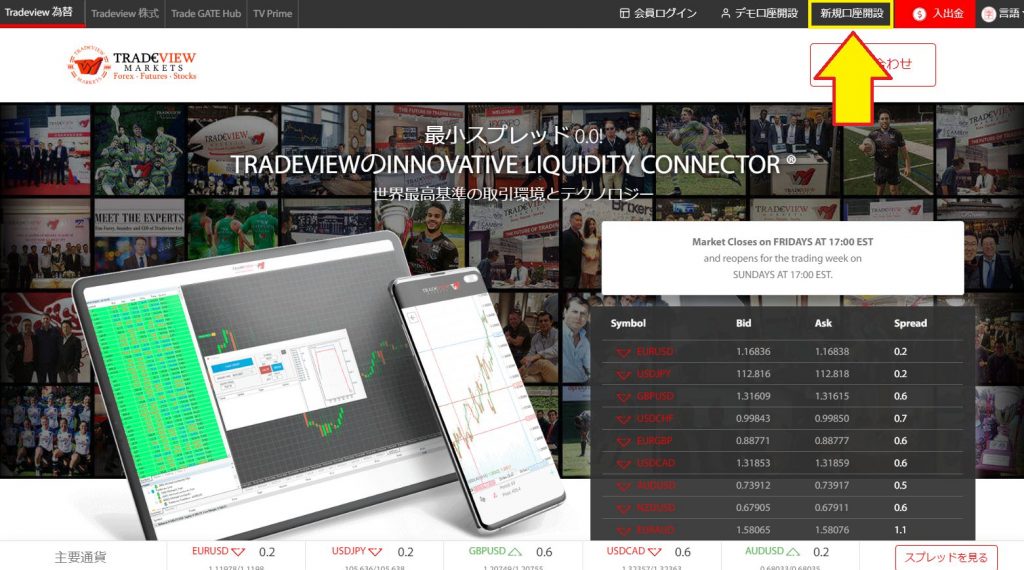
個人口座選択
ほとんどの方は個人口座だと思います。クリックします。
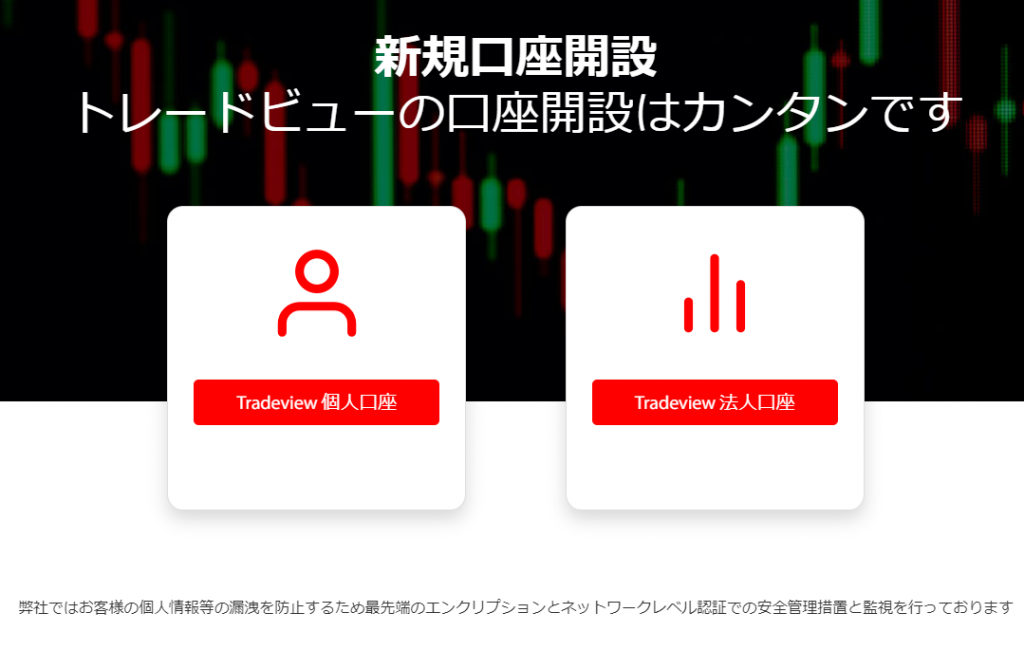
申請フォーム入力
取引プラットフォーム(口座種類)と通貨を選択します。
Tradeviewは口座種類が多く、かつそれぞれ非常に特長がありますので、迷ってしまう方もいると思います。
迷ったら、以下いずれかにしておくと良いと思います。
口座は、あとから異なるタイプの口座を追加開設することが可能です。
| おすすめ口座タイプ | どんな方向け? | おすすめ理由 |
|---|---|---|
| X Leverage(MT4) | ・少ない資金からスタートしたい ・小ロットでトレードしたい | ・最低入金額が$100~ ・0.01ロットからトレード可能 ・最大500倍のレバレッジ |
| ILC(MT4) | ・ある程度資金が用意できる ・とにかく手数料を抑えたい ・高頻度でトレードする | ・0.01ロットからトレード可能 ・取引手数料が業界最安(片道$2.5) ・スプレッドが狭い |
口座通貨もたくさん選択肢がありますが、取引通貨ペアに合わせて選択してください。
(通常は日本円、米ドル、ユーロのいずれかだと思います)
別記事の「Tradeviewの口座タイプを徹底比較」も参考にしてください。

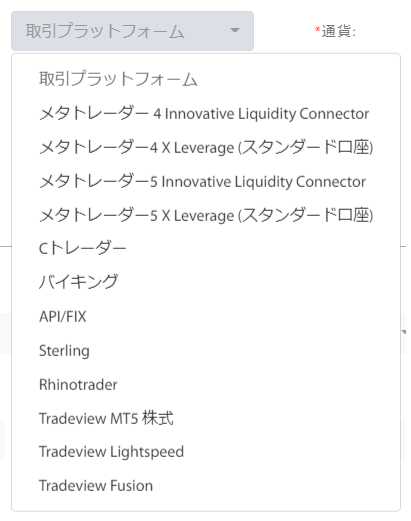
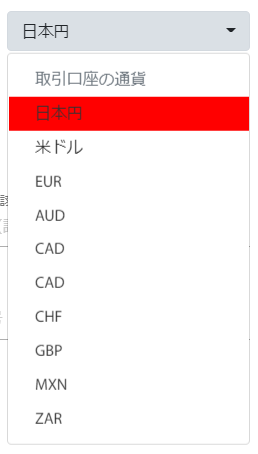

個人情報の入力
画面に従い入力していきます。
ご登録情報
氏名、生年月日、住所等を入力します。すべて英字表記です。
住所は多少間違ってても大丈夫ですが、この後アップロードする本人確認書類の住所と照合されますので、せめて審査不合格にならないようにしましょう。不安な方は英語住所に変換してくれるサイトを使ってください。
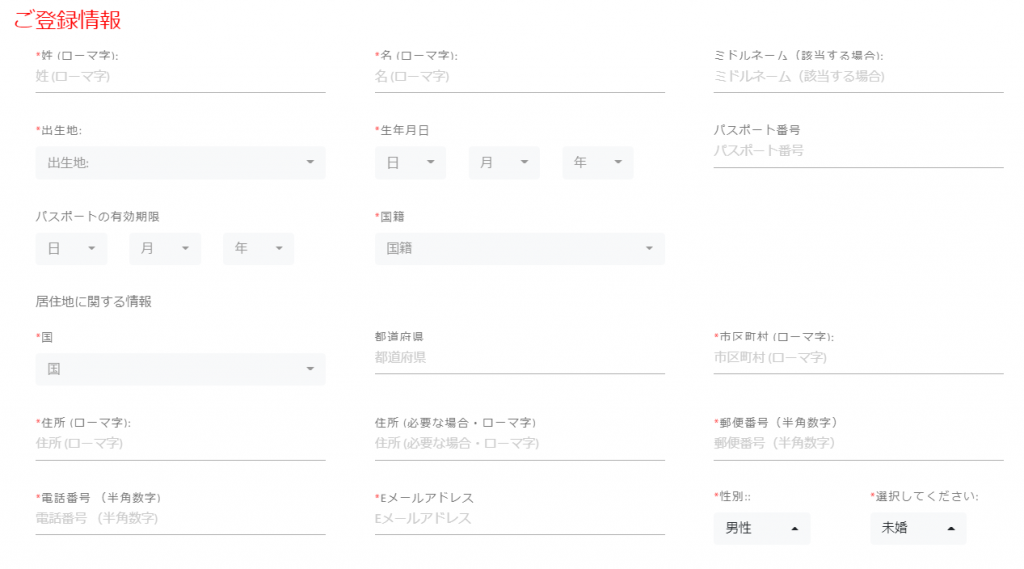
職業、資産状況など
世界中の金融機関は顧客属性を把握することを義務付けられています。だいたいで大丈夫です。
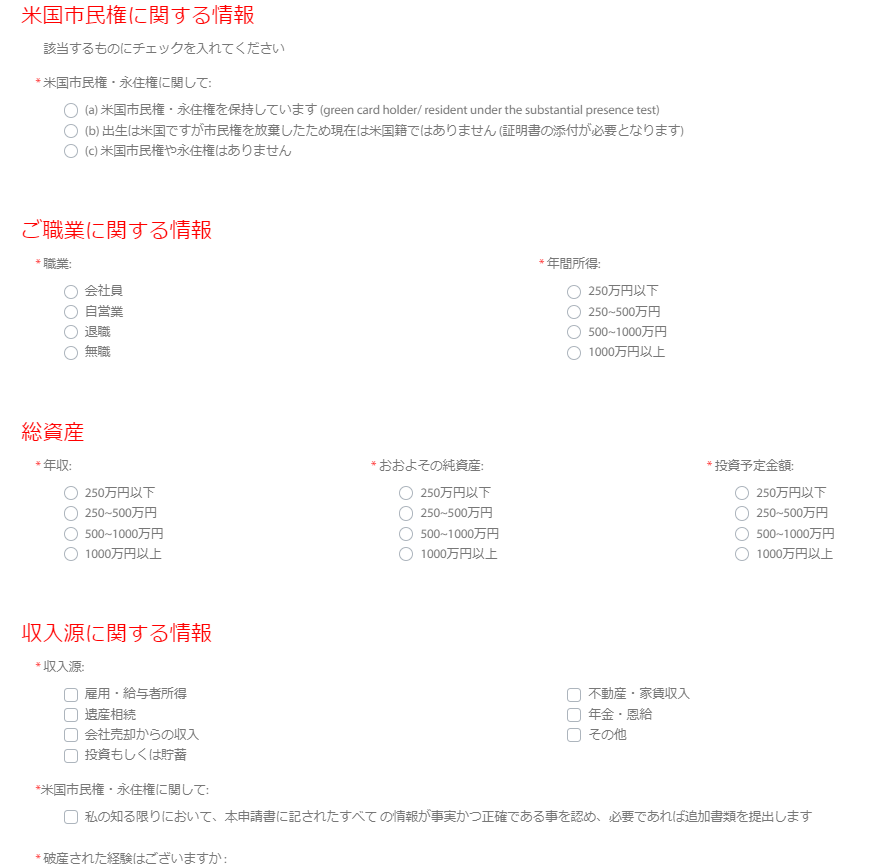
投資経験
ここもだいたいで大丈夫です。
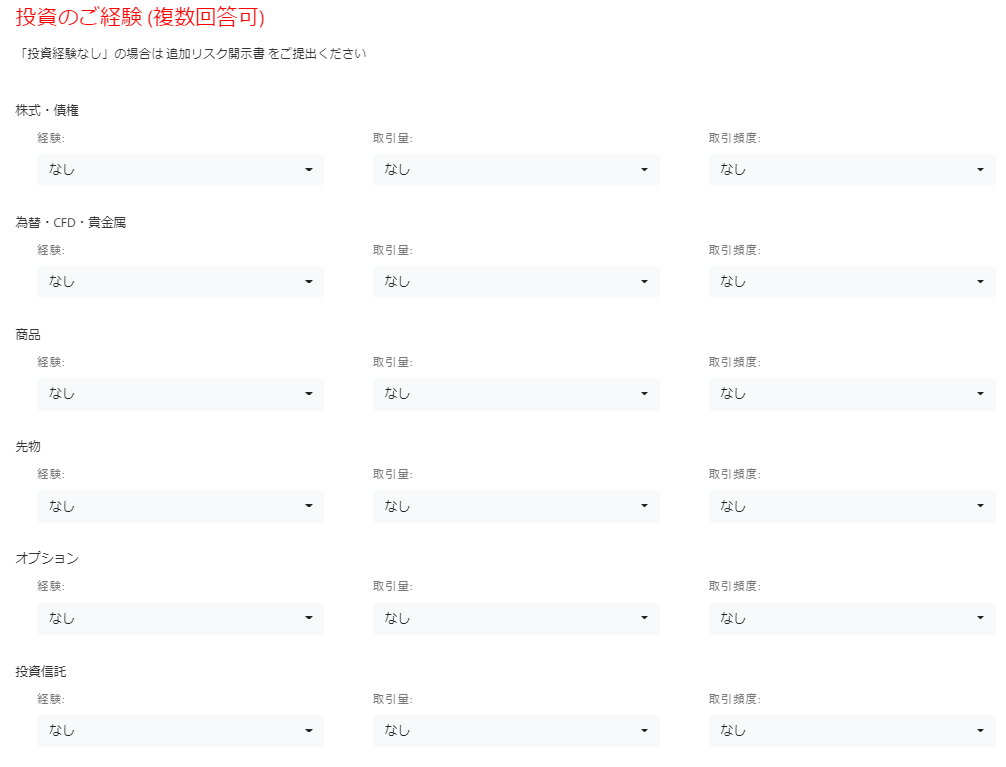
その他の情報
口座管理は「ご本人が取引」にしておきましょう。
紹介ブローカー名はブランクで大丈夫です。
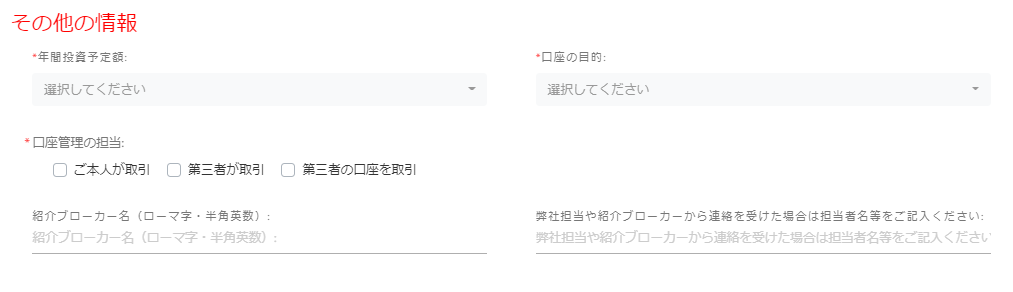
本人確認書類のアップロード
引き続き本人確認書類をアップロードします。
画面の手順に従い、アップロードしていきます。
署名欄ですが、漢字でも英字でもなんでも大丈夫です。
例えば本人確認書類にパスポートを使う場合であっても、パスポートと同じサインでなくても大丈夫です。まあサインしましたよっていう記録だけなんでしょうね。
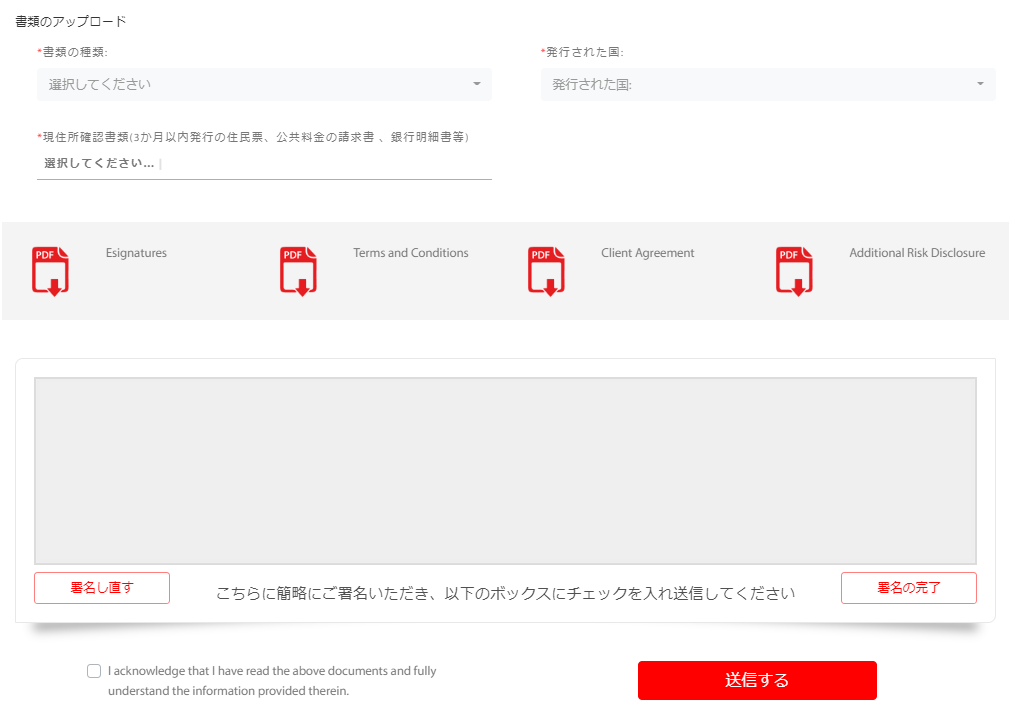
Tradeview(トレードビュー) 口座有効化、アカウントの認証完了
審査が完了し、不備がなければ、口座有効化のお知らせがメールで届きます。
これでアカウントが認証されました。
口座有効化のお知らせメールには、パスワードや接続情報が記載されていますので忘れずにメモしておきましょう。
アカウントの認証には通常はそれほど時間はかかりません。
遅くとも翌営業日には認証完了されます。
まれに、審査まで若干時間がかかるケースがあるようです。
実際私は3日ほどかかりました。
タイ(海外)に住む日本人とのことで、途中で確認メールが入りました。
いずれにせよ、本人確認書類のアップロードまで済ませたら連絡を待ちましょう。
アカウント認証まで完了すると、入金、トレード、出金などすべての機能が利用できるようになります。
\3分で完了!/





コメント
[…] […]
[…] […]